

Ich schneide mir meine Star Wars Galaxy
Ich möchte eigene Stickers und Weihnachtskarten erstellen. Dafür nutze ich den Cricut Joy Xtra. Das ist eine smarte Schneidemaschine. Mit ihr schneide ich aus Klebefolie und Karton meine eigene Star Wars Galaxy.
Kitschige Weihnachtskarten finde ich in den Läden aktuell genug. Eine Karte mit einem Star-Wars-Sujet wird schon schwieriger. Am besten mache ich das gleich selbst. Zur Hilfe nehme ich mir die Bastel- und Schneidemaschine Cricut Joy Xtra.

Anmerkung an unsere Community ausserhalb der Schweiz:
In unseren Shops ausserhalb der Schweiz ist die Maschine leider nicht erhältlich. Ausweichen kannst du auf den Vorgänger Cricut Joy. Dieser ist etwas kleiner. Ansonsten gibt es auch die ganz grosse Version, den Cricut Joy Maker 3. Der kann noch einiges mehr, benötigt aber auch dementsprechend Platz.
Die Maschine kann ich mit einer Software namens Design Space programmieren. Dann schneidet sie mit einer feinen Klinge ein gewünschtes Motiv aus Vinyl, Karton,Folie oder anderen Materialien aus. Mit etwas Geduld und Experimentierfreude kann ich mit der Maschine also einiges anstellen.
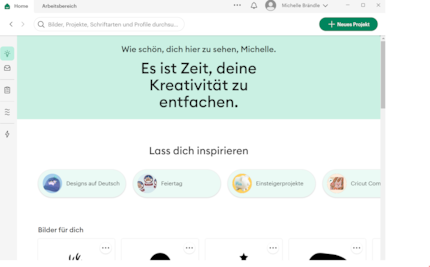
Quelle: Michelle Brändle
Der Cricut Joy Xtra und seine Möglichkeiten
An sich ist das Schneidegerät ziemlich platzsparend. Es misst lediglich 30 × 15 × 10 Zentimeter. Für manche Projekte musst du allerdings eine Schneidematte nutzen und solltest diesen Platz auch nach hinten weg mit einberechnen.
Matten gibt es dafür in diversen Grössen. Im Lieferumfang enthalten ist eine für A4-grosse Projekte. Es gibt auch noch längere Matten für beispielsweise Schriftzüge. Die Breite ist aber von der Maschine her begrenzt auf 21 Zentimeter.

Quelle: Michelle Brändle
Ich bin zu Beginn unsicher, wie ich als Neuling mit dem Gerät zurechtkommen werde. Aber Cricut lässt mich nicht alleine. Sobald ich die Software installiert und den Cricut Joy Xtra über Bluetooth verbunden habe, bekomme ich alle Anweisungen, die ich brauche. So kalibriert sich das Gerät mit meiner Assistenz praktisch von selbst und zeigt mir anhand eines Probeschnitts mit dem Cricut-Logo, dass alles richtig eingestellt ist.
Falls du für den Anfang absolut keine Ideen hast, gibt es auf Cricuts Webseite Kurse und Inspiration. Einige sind kostenlos, bei anderen musst du eine Mitgliedschaft lösen.
Star-Wars-Sticker aus Vinyl für mein Macbook
Als Erstes mache ich mit dem Cricut Joy Xtra meine eigene Sticker-Galaxy. Ich möchte mein Macbook schon lange etwas verschönern. Da ich im Design Space auch eigene Bilder weiterverarbeiten kann, zeichne ich mir eine Silhouette von R2D2 und BB8. In der Software Design Space von Cricut kann ich das Bild laden und in eine Vektorgrafik umwandeln. Das läuft ziemlich gut für ein so komplexes Bild. Manche Kanten und Kreise sind nicht ganz perfekt, mich stört das nicht.
Das Hochladen geschieht stationär. Wenn ich will, lade ich es direkt auf eine Cloud von Cricut. Dann greife ich von überall aus auf meine Projekte zu und bearbeite sie beispielsweise über mein Android-Phone oder Apple-Gerät.
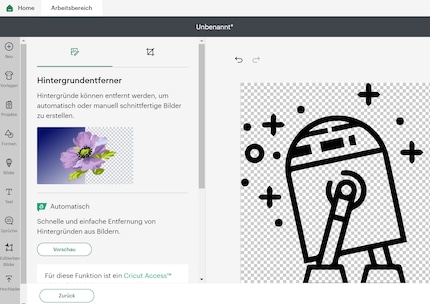
Quelle: Michelle Brändle
Anschliessend setze ich das Bild auf die Arbeitsfläche in der Software und verkleinere es so, dass es eine gute Grösse für mein Macbook hat. Das klappt einfach per Drag&Drop. Die Grösse wird mir beim Verkleinern der Figur direkt an den Rändern in Zentimetern angezeigt. Dann klicke ich auf den Button «Herstellen».
In diesem Schritt suche ich mir aus einer Drop-Down-Materialliste die Vinyl-Folie heraus, aus der ich meine Droiden ausschneiden lassen will. Das ist wichtig, damit der Cricut Joy Xtra weiss, wie tief er die Klinge setzen muss. Nämlich so tief, dass er nur das Material erwischt und nicht die ganze Matte durchschneidet. Von dünnem Papier und Kunstleder über Folien bis zu dickem Karton bis 270 g/m² geht fast alles. Eine ausführlichere Liste findest du hier.
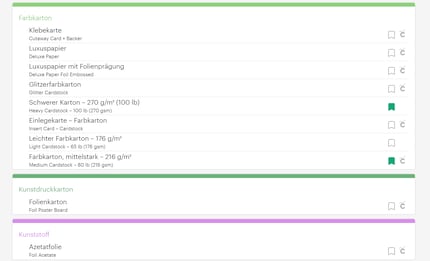
Quelle: Michelle Brändle
Nun kann ich die Vinylfolie auf der Schneidematte platzieren. Die Matte ist leicht klebrig, damit das Material beim Schneiden nicht verrutscht. Das ist zwar praktisch, manchmal verfangen sich aber Haare von mir darin. Bei Nichtgebrauch klebe ich deshalb die zuvor entfernte Schutzfolie wieder drauf.
Dann lege ich die Matte in die Maschine und drücke in der Software auf «Start». Sobald der Cricut Joy Xtra fertig ist, pfeift er vergnügt – fast wie R2D2. Bei diesem eher komplexen Sticker der Grösse 8 x 12 Zentimeter dauert das rund drei Minuten. Mit dem letzten Klick auf «Auswerfen» gibt der Cricut mein Projekt wieder her.
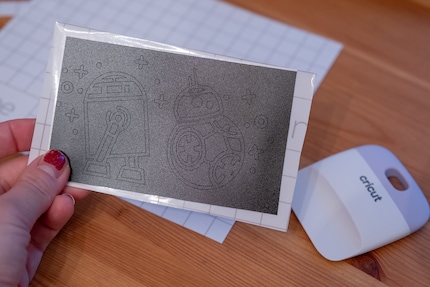
Quelle: Michelle Brändle
Soweit so gut, aber der knifflige Teil kommt erst noch. Das Resultat: ziemlich viele Einzelteile. Die will ich nicht von Hand lösen und mühselig auf dem Notebook zusammenflicken. Zum Glück hat Cricut daran gedacht. Es gibt ein sogenanntes Transfer-Tape. Übrigens nicht zu verwechseln mit der Transferfolie, die für das Verzieren von Stoffen gedacht ist. Die durchsichtige Klebefolie schneide ich in der Grösse des Motivs zu und klebe sie darüber. Das sollte alles sorgfältig geschehen, um Luftblasen zu vermeiden. Mit einem Kunststoffschaber drücke ich die Folie gleichmässig an.
Was mir nicht erspart bleibt, ist, die Leerräume – also das, was nicht zum Motiv gehört – erst zu entfernen. Ich versuche es mit einem spitzigen Werkzeug, hier von Cricut. Ein dicke Nähnadel ginge auch.

Quelle: Michelle Brändle

Quelle: Michelle Brändle
Gut angedrückt, kann ich die Folie mitsamt dem Motiv nun von der Matte abziehen und auf dem Macbook platzieren. Auch hier drücke ich mit dem Kunststoffwerkzeug wieder alles gleichmässig an und ziehe die Transferfolie ab. Tatsächlich klappt das relativ gut. Bei Teilen, die noch an der Folie kleben bleiben, wiederhole ich den Vorgang, bis alles sitzt, wo es soll.

Quelle: Michelle Brändle
Als zweites Motiv will ich einen Todesstern. Hier muss ich etwas mehr Feingefühl anwenden, damit zwischen Laptop und Sticker keine Luftblasen mehr sind. Ich brauche zwei Versuche, bis der Sticker schön flach ist.
Merry Sithmas: Star-Wars-Weihnachtskarte
Eine sinnvolle Ergänzung zum Cricut Joy Xtra finde ich die Karten-Matte, mit der ich eigene Grusskarten erstellen kann. Das ist ebenfalls eine Schneidematte, aber doppelwandig mit Schlitz. Dort stecke ich die untere Seite der Karte hinein, damit nur die Front durchgeschnitten wird.
Ich versuche mich an einer Star-Wars-Karte. Schade finde ich dabei die Grössenbeschränkung. Die Matte hat für höchstens 13 × 17 Zentimeter grosse Karten Platz. Ich bastle oft A5-grosse Karten, die sind hierfür genau ein paar Zentimeter zu gross.

Quelle: Michelle Brändle
Zudem ist es schwierig, die richtige Dicke im Design Space einzustellen, auch wenn es auf dem Karton vermerkt ist. Denn die Klinge ist teilweise nicht korrekt kalibriert. Beim ersten Mal schneidet die Maschine deshalb nicht ganz durch und ich kann die Formen nicht herauslösen. Beim zweiten Versuch stelle ich einen zu dicken Karton ein und muss nun damit leben, dass für immer ein feiner Abdruck meines Motivs auf der Matte zu sehen ist.
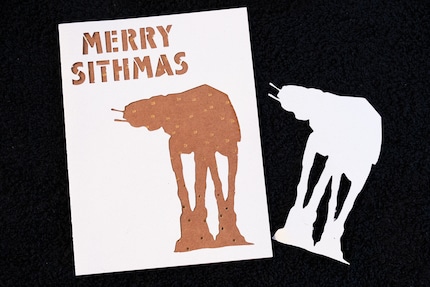
Quelle: Michelle Brändle
Übrigens: Wenn die Klinge einmal gar nicht mehr schön schneidet, kann es auch sein, dass sie abgenutzt und stumpf ist. Für diesen Fall gibt es Ersatzklingen.
Bunte Sticker mit Printer und Cricut Joy Xtra
Zuletzt probiere ich ein Stickerpapier von Cricut aus. Damit sollen sich glänzend folierte und sogar bunte Sticker erstellen lassen. Allerdings benötige ich dazu auch einen Tintenstrahldrucker.
Zuerst male ich dafür Motive in einem anderen Programm und lade sie im Design Space hoch. Dann definiere ich dort, dass mein Projekt erst gedruckt und dann geschnitten werden soll. Nun stellt sich bei mir die erste grosse Enttäuschung ein. Beim fertigen Druck mit meinem Printer sind die Motive verschmiert. Genauer gesagt, ist es jeweils die schwarze Farbe, die ganz verschwommene Linien liefert. Auch mit diversen Papier- und Qualitätseinstellungen klappt es nicht besser.
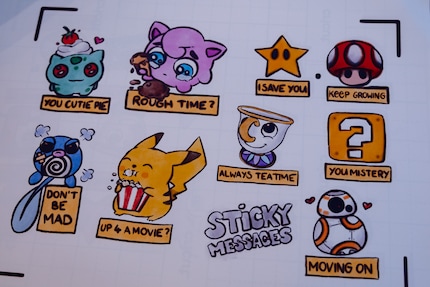
Quelle: Michelle Brändle
Zuletzt probiere ich es mit einem Projekt aus dem Design Space, in dem weniger Schwarz vorkommt: ein paar süsse Dinos. Hier sieht es wesentlich besser aus. Nach dem Druck mit meinem Printer muss ich eine im Stickerset enthaltene durchsichtige Folie auf den Stickerbogen kleben. Hier ist erneut Feingefühl und Geduld gefragt, damit alles gleichmässig klebt und der Sticker keine Blasen bekommt.
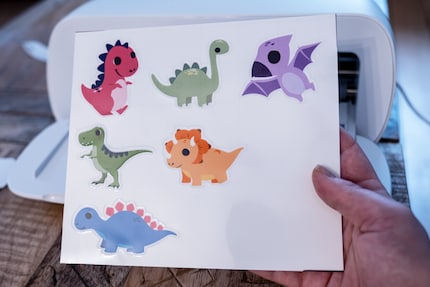
Quelle: Michelle Brändle
Mithilfe der Software weiss der Cricut Joy Xtra nun, wo er die gedruckten Motive der Linie entlang zurechtschneiden soll. Das klappt bei meinem Beispiel relativ gut. Nur beim Tyrannosaurus schneidet die Klinge etwas zu tief und trennt den Sticker fast vom Papier. Ansonsten bin ich sehr zufrieden mit dem Ergebnis und verschönere gleich die Schneidemaschine und mein Smartphone damit.

Quelle: Michelle Brändle
Fazit: Viele Möglichkeiten brauchen viel Geduld
Nach den ersten Tests setze ich einige weitere Ideen mit dem Cricut Joy Xtra um. Von Konfitüren-Ettiketten bis zu Geburtstagskarten. Es braucht für die Übertragung der Materialen auf jeden Fall Feingefühl und ab und zu mehrere Anläufe. Auch welche Motive sich wofür gut eignen, will gelernt sein. Bei mir funktioniert nicht immer alles nach Plan und bei den bunten Stickern musste ich auf ein Projekt von Cricut zurückgreifen, statt mein eigenes umsetzen zu können.
Bist du geduldig und experimentierfreudig, kann ich dir den Cricut Joy Xtra ans Herz legen. Es macht Spass, Ideen und auch vorgefertigte Projekte umzusetzen. Dabei unterstützt dich die Software und sagt dir Schritt für Schritt, was zu tun ist. Zusätzlich gibt es jede Menge Kurse und Erklärvideos, wenn du tiefer eintauchen willst. Viele davon sind sogar kostenlos. So kannst du die unterschiedlichsten Ideen umsetzen.
Materialien hat Cricut unzählige für die Basteleien. Aber auch Kartons und Papiere, die ich zuhause habe, funktionieren. Du musst die Maschine allerdings auf genau das richtige Material einstellen, damit die Schnitttiefe stimmt.
Der Cricut Joy Xtra selbst ist erschwinglich. Und auch die Folien von Cricut kosten nicht allzu viel. Für Vinyl-Stickers von 11 x 11 cm bezahlst du einen Franken oder Euro.
Bei mir sprudeln die Ideen auf jeden Fall weiter. Vielleicht versuche ich mich als Nächstes an der Iron-On-Folie, mit der sich Shirts und Taschen personalisieren lassen. Oder ich führe meine Star Wars Galaxy mit Wandstickern weiter, die im Dunkeln leuchten.
Titelbild: Michelle Brändle
Seit ich einen Stift halten kann, kritzel ich die Welt bunt. Dank iPad kommt auch die digitale Kunst nicht zu kurz. Daher teste ich am liebsten Tablets – für die Grafik und normale. Will ich meine Kreativität mit leichtem Gepäck ausleben, schnappe ich mir die neuesten Smartphones und knippse drauf los.
Unsere Expertinnen und Experten testen Produkte und deren Anwendungen. Unabhängig und neutral.
Alle anzeigen


